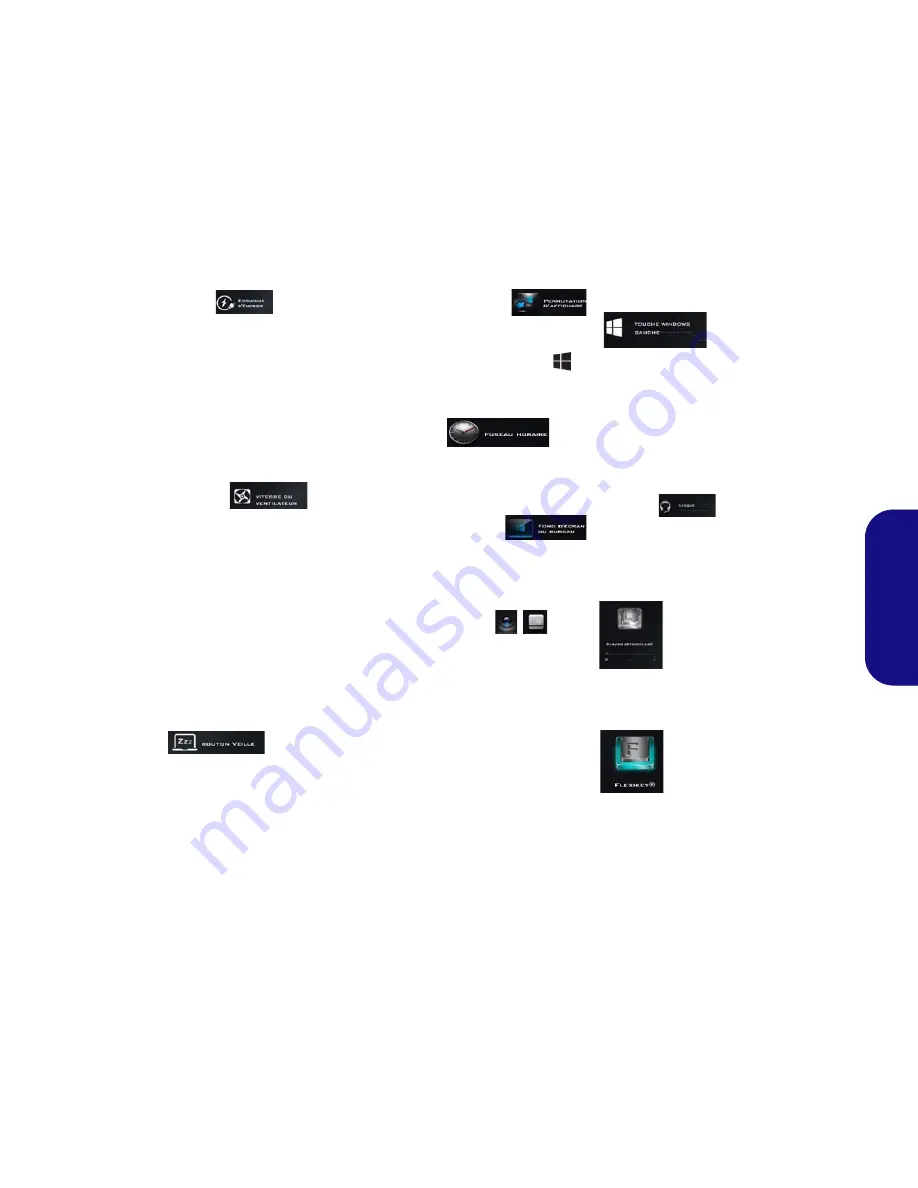
65
Fr
anç
a
is
Économie d'énergie
Ce système prend en charge les fonc-
tionnalités de gestion d’alimentation
Energy Star
qui placent les ordinateurs
(CPU, disque dur, etc.) dans des modes
veille à faible consommation d'énergie
après une période d'inactivité donnée.
Cliquez sur le bouton
Performances
,
Equilibré
ou
Energy Star
.
Vitesse du ventilateur
La vitesse du ventilateur s'ajuste auto-
matiquement pour contrôler la chaleur
du CPU. Cependant, vous pouvez ajus-
ter le réglage au maximum si vous pré-
férez.
Sélectionnez
Personnalisée
et
cliquez sur les curseurs pour ajuster les
paramètres selon vos préférences, ce-
pendant, ces paramètres peuvent être
supplantés par le système, par mesure de
sécurité, si une utilisation plus intensive
du ventilateur est nécessaire.
Bouton Veille
Cliquez sur le bouton
Veille Prolongée
ou
Veille
pour que l'ordinateur entre
dans le mode d'économie d'énergie sé-
lectionné.
Permutation d’affichage
Cliquez sur le bouton
Permutation
d’affichage
pour accéder au menu (ou
utilisez la combinaison de touches
+
P
) et sélectionnez le mode d'affichage
joint approprié.
Fuseau horaire
Cliquer sur le bouton
Fuseau horaire
permet d’accéder au panneau de confi-
guration de
Date et heure
de
Windows
.
Fond d'écran du bureau
Cliquer sur le bouton
Fond d'écran du
bureau
vous permettra de changer
l'image du fond d'écran du bureau.
Touchpad/caméra PC
Cliquez sur l’un de ces boutons pour
permuter l’état d’alimentation du Tou-
chPad ou du module caméra. Notez que
l'état de l'alimentation du module camé-
ra est également affecté par le
mode
d'alimentation
choisi.
Touche Windows gauche
Cliquez sur
Désactiver
pour désactiver
la Touche du logo Windows sur le côté
gauche du clavier. Cela peut être utile si
vous utilisez les touches de jeu (
W, A, S
& D
) et que vous souhaitez éviter de dé-
clencher les menus accidentellement
avec la Touche du logo Windows.
Casque
Les casques peuvent être réglés pour des
effets différents à l'aide de ce menu.
Clavier rétroéclairé
Cliquez sur les chiffres
sous l'icône du Clavier ré-
troéclairé pour régler la lu-
minosité de la LED du
rétroéclairage du clavier.
Flexikey®
Cliquez sur le bouton pour
accéder à l'application
Flexikey®
.
















































